विषयसूची:
- आपूर्ति
- चरण 1: भागों की सूची लिंक, 3डी प्रिंटिंग/लेजर कटिंग फ़ाइलें, और कोड
- चरण 2: सुरक्षा चेतावनी: एक साथी खोजें और सुरक्षित रहें
- चरण 3: वीडियो देखें
- चरण 4: समस्या विवरण
- चरण 5: सिस्टम के साथ उपयोगकर्ता सहभागिता
- चरण 6: SAI निर्माण: चरण-दर-चरण
- चरण 7: परिवेश प्रदर्शन निर्माण: चरण-दर-चरण
- चरण 8: SAI को Arduino देय से जोड़ना: चरण-दर-चरण प्रक्रिया

वीडियो: स्टडी एरिया इंडिकेटर (साई): 8 कदम

2024 लेखक: John Day | [email protected]. अंतिम बार संशोधित: 2024-01-30 09:20


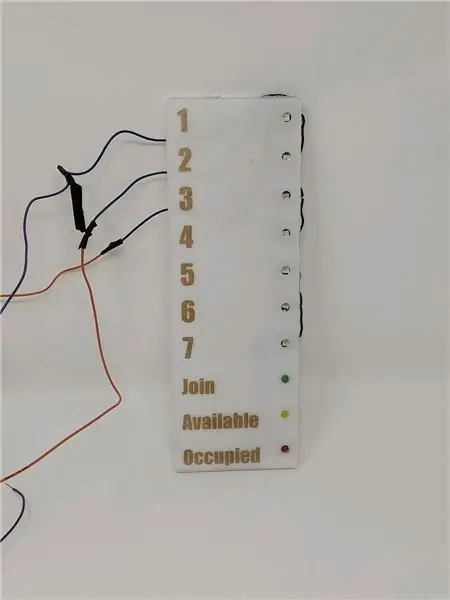
फाइनल वीक के दौरान स्टडी स्पॉट ढूंढना आसान बनाना चाहते हैं? अध्ययन क्षेत्र संकेतकों के निर्माण पर विचार करें!
अपने सरलतम रूप में, प्रणाली अध्ययन क्षेत्र संकेतक (एसएआई) का एक संग्रह है जो शक्ति के मुख्य स्रोत से जुड़ा है जो क्रमशः हरे, पीले और लाल रंगों का उपयोग करके अध्ययन स्थान की उपलब्धता को इंगित करता है, जिसका अर्थ उपलब्ध, खाली और कब्जा कर लिया गया है।.
जब संकेतक हरा होता है, तो इसका मतलब है कि कोई अध्ययन क्षेत्र में बैठा है, लेकिन वह अन्य व्यक्तियों को अपने साथ बैठने देना चाहता है।
पीला का अर्थ है कि वर्तमान में अध्ययन क्षेत्र पर किसी का कब्जा नहीं है।
अंत में, लाल का अर्थ है कि स्थान पर कब्जा कर लिया गया है और निवासी दूसरों को अपनी मेज पर आमंत्रित करने के लिए तैयार नहीं है।
यदि आप एक नज़र में उपलब्ध स्थानों को खोजने के लिए सिस्टम को अधिक सुविधाजनक बनाने में रुचि रखते हैं, तो आप एक परिवेशी प्रदर्शन और क्रमांकित टाइलें बना सकते हैं जो एक SAI से जुड़े सभी क्षेत्रों को दिखाती हैं और वे कौन सी तालिकाएँ क्रमांकित टाइलों पर आधारित हैं।
इस विशेष प्रणाली को विशेष रूप से बूथों के साथ काम करने के लिए डिज़ाइन किया गया था (या दीवार के खिलाफ किसी भी तरह का अध्ययन स्थान सेट किया गया था) इंडियाना यूनिवर्सिटी क्लास के हिस्से के रूप में अच्छे के लिए! इस डिजाइन के निर्माण का श्रेय कैडेन पाउवे, पार्कर वीयर और इवान राइट को जाता है।
नीचे इस परियोजना के निर्माण के लिए आवश्यक उपकरणों और सामग्रियों की पूरी सूची दी गई है।
आपूर्ति
अवयव सूची
अध्ययन क्षेत्र संकेतक
-7 ३डी प्रिंटेड गुंबद
-7 1/8 '' लेजर कट सफेद ऐक्रेलिक फेस प्लेट्स (कोई छेद नहीं)
-7 1/8 '' लेजर कट सफेद ऐक्रेलिक फेस प्लेट्स (तीन छेद)
-7 1/8 '' लेजर कट सफेद ऐक्रेलिक बेस प्लेट्स (कोई छेद नहीं)
-7 1/8 '' लेजर कट सफेद एक्रिलिक बेस प्लेट्स (स्क्वायर होल)
-7 लिलीपैड अरुडिनो सरल बोर्ड
-7 पुश बटन (नीचे दिए गए भागों की इच्छा सूची में शामिल विशिष्ट ब्रांड)
-7 एडफ्रूट सुपर ब्राइट ग्रीन 5 मिमी एल ई डी
-7 एडफ्रूट सुपर ब्राइट येलो 5 मिमी एल ई डी
-7 एडफ्रूट सुपर ब्राइट रेड 5 मिमी एल ई डी
परिवेश प्रदर्शन
-1 1/8 ''लेजर कट स्पष्ट ऐक्रेलिक परिवेश डिस्प्ले फेसप्लेट
-1 1/8 ''लेजर कट व्हाइट एक्रेलिक एम्बिएंट डिस्प्ले बेस (नक़्क़ाशी के साथ)
-7 एडफ्रूट फ्लोरा नियोपिक्सल
-1 एडफ्रूट सुपर ब्राइट ग्रीन 5 मिमी एल ई डी
-1 एडफ्रूट सुपर ब्राइट येलो 5 मिमी एल ई डी
-1 एडफ्रूट सुपर ब्राइट रेड 5 मिमी एल ई डी
विविध
-1 अरुडिनो ड्यू
-1 यूएसबी कनवर्टर प्लग करने के लिए
-7 लेजर कट”लकड़ी के नंबर वाले बूथ मार्कर
-1 सोल्डर तार का तार
-1 ऊन की चादर (आपकी पसंद)
-1 कॉपर टेप
-1 कागज की शीट
-1 गर्म गोंद की छड़ें
-1200 फीट वायर 24 एडब्ल्यूजी सिंगल कॉइल
उपकरण
-सोल्डरिंग आयरन
-कैंची
-वायर कटर
-गर्म गोंद वाली बंदूक
-थ्री डी प्रिण्टर
-लेजर कटर
-कैलीपर्स
-नापने का फ़ीता
नोट: इस प्रोजेक्ट के लिए आपको एक 3D प्रिंटर और एक लेज़र कटर की आवश्यकता होगी। उन मशीनों से जुड़े संसाधन - पीएलए, ऐक्रेलिक, लकड़ी - कंपनी या कार्यशाला द्वारा प्रदान किए गए संसाधनों का उपयोग करते समय उपयोग करने के लिए सबसे सुरक्षित हैं जो 3 डी प्रिंटर और लेजर कटर प्रदान करते हैं। यह कुछ प्रकार की सामग्रियों के साथ छपाई या काटने से जुड़े सुरक्षा खतरों के कारण है। कृपया इन मशीनों का उपयोग करते समय सावधान रहें। इसी तरह, इन संसाधनों की मात्रा जिनकी आपको आवश्यकता होगी - ऐक्रेलिक और पीएलए - पूरी तरह से इस बात पर निर्भर करती है कि आप कितने एसएआई का निर्माण करना चाहते हैं। इस परियोजना के लिए आपको कितनी सामग्री की आवश्यकता है, यह निर्धारित करने के लिए आप जिस लेजर कटर और 3डी प्रिंटर के साथ काम कर रहे हैं, उसके मालिक से परामर्श लें।
चरण 1: भागों की सूची लिंक, 3डी प्रिंटिंग/लेजर कटिंग फ़ाइलें, और कोड
इस खंड में इस परियोजना के निर्माण के लिए आवश्यक भागों की सूची, फाइलें और कोड शामिल हैं।
हिस्सों की सूची
a.co/bBjLOWB
नोट: इस सूची में लेजर कट या ३डी प्रिंट के लिए आवश्यक सामग्रियों की व्यापक सूची शामिल नहीं है। सर्वोत्तम सामग्री के बारे में निर्णय लेने के लिए कृपया कार्यशाला, स्कूल या कंपनी से परामर्श लें, जिसके पास 3D प्रिंटर या लेजर कटर है।
कोड
drive.google.com/open?id=16zA8ictzl7-CAP_X…
कोड डाउनलोड करें और कोड को एक्सेस करने के लिए 7Zip जैसे.zip फ़ाइल निष्कर्षण उपकरण का उपयोग करें। उत्पाद द्वारा प्रदान की गई USB केबल के माध्यम से प्रत्येक Arduino Lilypad को अपने कंप्यूटर से कनेक्ट करें। कोड को प्रत्येक Lilypad में खींचें और छोड़ें समान डाउनलोडिंग को पूरा करें और खींचें और छोड़ें Arduino ड्यू के लिए प्रक्रिया प्रत्येक SAI के निर्माण से पहले Lilypad Arduinos और Arduino Due के लिए कोड अपलोड करना सुनिश्चित करें। आप उचित कोड फ़ाइलों को सीधे प्रत्येक उत्पाद में खींचकर ऐसा कर सकते हैं, जबकि यह आपके कंप्यूटर में प्लग इन है। आपको.ino फ़ाइल की आवश्यकता नहीं है। प्रत्येक फ़ोल्डर में केवल दूसरी फ़ाइल डाउनलोड करें।
फ़ाइलें
सभी फाइलें यहां संलग्न हैं। हालाँकि, आपको एक ही समय में सभी फ़ाइलों की आवश्यकता नहीं होगी।
"एंबिएंट डिस्प्ले" कुंजी शब्द वाली फाइलों का उपयोग विशेष रूप से एम्बिएंट डिस्प्ले को काटने के लिए किया जाएगा।
"फेसप्लेट_बॉटमप्लेट" शीर्षक वाली फ़ाइल एसएआई के लिए शीर्ष और निचले ऐक्रेलिक टुकड़े प्रदान करती है जिन्हें छेद की आवश्यकता नहीं होती है।
"फेसप्लेट्स विथ होल" सफेद ऐक्रेलिक टुकड़े प्रदान करता है जिसे आप गर्म गोंद का उपयोग करके अपने एल ई डी को लॉज करेंगे।
"छेद के साथ बॉटमप्लेट्स" आपको SAI का निचला हिस्सा देता है जहाँ आप अपने पुश-बटन को गोंद करेंगे।
.stl में समाप्त होने वाली अंतिम फ़ाइल वह होगी जिसका उपयोग आप SAI के लिए 3D PLA गुंबदों को प्रिंट करने के लिए करते हैं।
चरण 2: सुरक्षा चेतावनी: एक साथी खोजें और सुरक्षित रहें
इस परियोजना का पालन करना अपेक्षाकृत आसान है लेकिन अकेले निष्पादित करना कठिन है। यह अनुशंसा की जाती है कि प्रक्रिया को आसान बनाने के लिए आप एक भागीदार के साथ इस परियोजना का निर्माण करें।
प्रोजेक्ट शुरू करने से पहले, सुनिश्चित करें कि आप सर्किटरी, सोल्डरिंग, 3 डी प्रिंटिंग और लेजर कटिंग की मूल बातें समझते हैं।
आपको सकारात्मक और नकारात्मक के बीच के अंतर को समझना चाहिए, एक अच्छा सोल्डर कनेक्शन कैसे बनाया जाए, और लेजर कटिंग (हाँ!)
पिछले अनुभव के बिना अपने आप से एक लेजर कटर या 3डी प्रिंटर का उपयोग करने का प्रयास न करें। कृपया लेजर कटिंग के लिए किसी पेशेवर की मदद लें।
चरण 3: वीडियो देखें
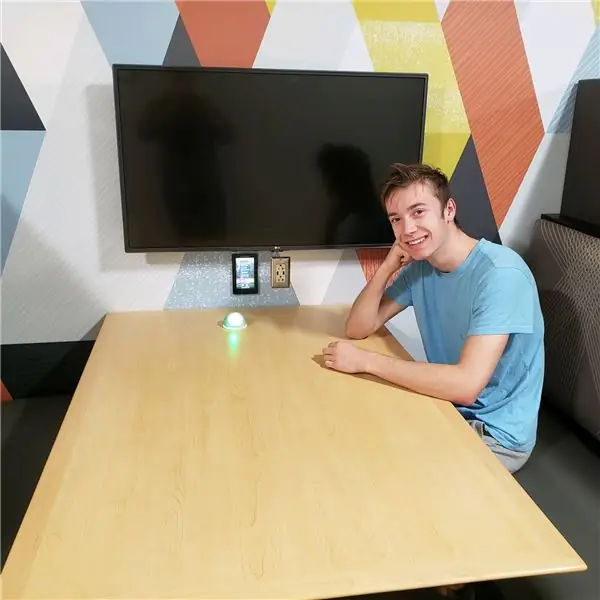

इस डिज़ाइन को विशेष रूप से लिखित रूप में समझाने में होने वाली कठिनाई के कारण, एक वीडियो प्रदान किया गया है जो संपूर्ण डिज़ाइन प्रक्रिया का विस्तार से वर्णन करता है।
सिस्टम की बेहतर समझ के लिए, कृपया संलग्न वीडियो देखें।
चरण 4: समस्या विवरण
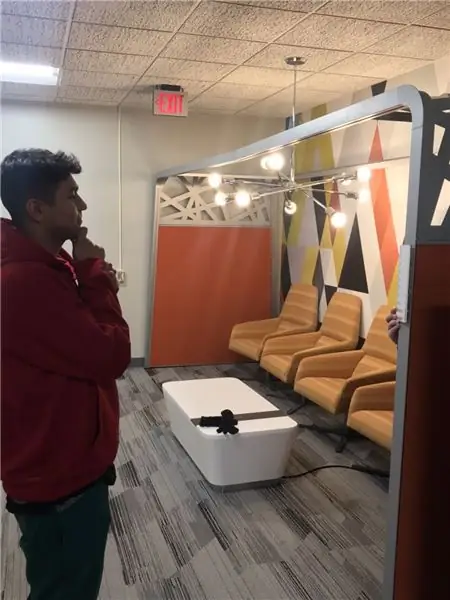
फाइनल के दौरान एक खुला अध्ययन क्षेत्र खोजना मुश्किल हो सकता है। इस परियोजना के साथ हमारा उद्देश्य एक उपलब्ध क्षेत्र को ढूंढना आसान बनाना है और किसी अन्य व्यक्ति के साथ एक मेज पर बैठना सुरक्षित और कम अशिष्ट महसूस करना है जिसे आप नहीं जानते हैं।
हमारा लक्ष्य प्रौद्योगिकी द्वारा सुगम सामाजिक संपर्क के माध्यम से ऐसा करना है। अधिकांश तकनीक - जैसे स्काइप, फेसबुक मैसेंजर, या ट्विटर - विशेष रूप से सामाजिक संपर्क को सक्षम करते हैं। इसके बिना हम एक दूसरे के साथ संवाद नहीं कर सकते। प्रौद्योगिकी के साथ सामाजिक संपर्क को सुगम बनाकर, हम लंबी दूरी पर संभव बनाने के बजाय वास्तविक जीवन की बातचीत को समृद्ध और प्रोत्साहित करने की उम्मीद करते हैं।
लेकिन प्रौद्योगिकी को सुविधाजनक बनाने के संबंध में अनुसंधान और डिजाइन में अंतर है। बहुत कम डिज़ाइन विशेष रूप से इसे सक्षम करने के बजाय आमने-सामने सामाजिक संपर्क को सुविधाजनक बनाने का प्रयास करते हैं।
हमने इस परियोजना को उस अंतर को भरने और छात्रों के लिए अध्ययन क्षेत्रों को खोजने में आसान बनाने की आशा के साथ डिजाइन किया है।
यह परियोजना इंडियाना विश्वविद्यालय में उपलब्ध अध्ययन क्षेत्रों को खोजने के तनाव को दूर करने के इरादे से तैयार की गई थी और यह पूछने के लिए कि क्या आप किसी ऐसे व्यक्ति के साथ एक मेज पर बैठ सकते हैं जिसे आप नहीं जानते हैं।
चरण 5: सिस्टम के साथ उपयोगकर्ता सहभागिता
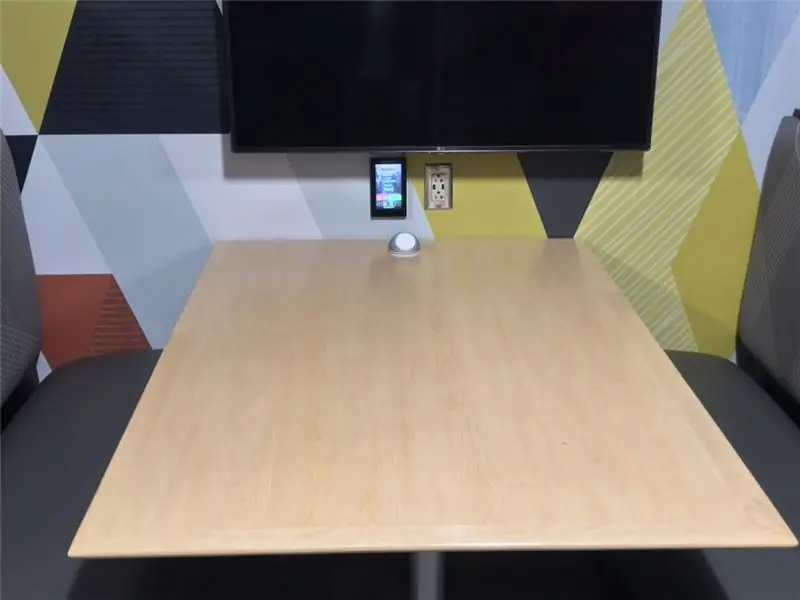

सिस्टम के साथ उपयोगकर्ता इंटरैक्शन बहुत सरल हैं। उपयोगकर्ता तीन बुनियादी चरणों का पालन करते हैं:
1. परिवेश प्रदर्शन का अवलोकन करना
2. एक तालिका का चयन
3. साई को अपडेट करना
नोट: एसएआई स्वचालित रूप से दो घंटे के बाद पीले हो जाते हैं यदि उपयोगकर्ता अध्ययन क्षेत्र छोड़ने पर सिस्टम को अपडेट करना भूल जाते हैं।
चरण 6: SAI निर्माण: चरण-दर-चरण
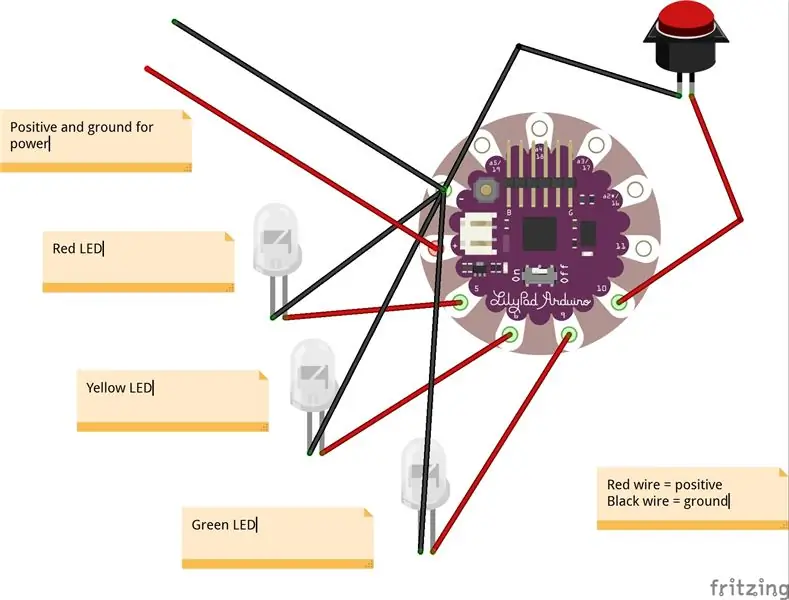

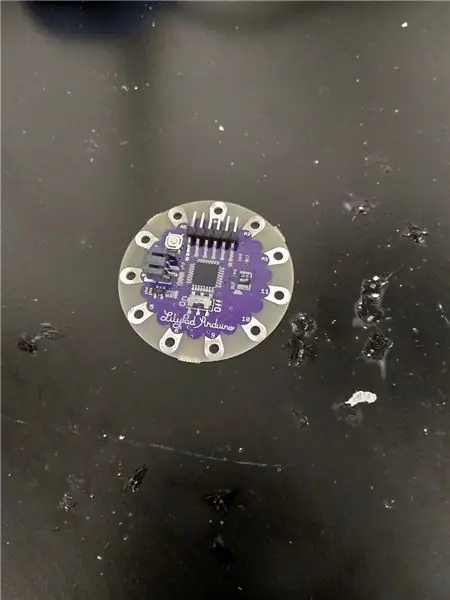
1. 3डी प्रिंटिंग डोम शुरू करें
2. लेजर कट सभी अध्ययन क्षेत्र संकेतक फेसप्लेट और बेसप्लेट
3. सभी अध्ययन क्षेत्र संकेतक और परिवेश प्रदर्शन तारों को मापें और काटें
4. Lilypad Arduinos को मिलाप LED और पुश बटन
ए। प्रत्येक Arduino Lilypad के 5 को पिन करने के लिए लाल एलईडी के सकारात्मक छोर को मिलाएं
बी। प्रत्येक Arduino Lilypad के 6 को पिन करने के लिए पीले एलईडी के सकारात्मक छोर को मिलाएं
सी। हरे रंग की एलईडी के सकारात्मक छोर को प्रत्येक Arduino Lilypad के 9 को पिन करने के लिए मिलाएं
डी। 10. पिन करने के लिए पुश बटन के एक सिरे को मिलाएं
इ। लाल, पीले और लाल एल ई डी के लिए मिलाप का मैदान और प्रत्येक Arduino Lilypad के ग्राउंड पिन पर पुश बटन (नकारात्मक चिन्ह प्रतीक द्वारा दर्शाया गया)
एफ। अंत में, सोल्डर लॉन्ग वायर (जिस आकार को आप प्रत्येक SAI को Arduino ड्यू तक फैलाना चाहते हैं) पिन 11, A2, A3, पॉजिटिव (प्लस साइन द्वारा दर्शाया गया) और नेगेटिव (माइनस साइन द्वारा दर्शाया गया)। ये क्रमशः लाल, पीले और हरे रंग की एलईडी और बिजली लाइनों के लिए सूचना लाइनें हैं।
5. हॉट ग्लू स्टडी एरिया इंडिकेटर फेसप्लेट एक साथ (तीन छेदों से चिपके हुए कोई छेद नहीं)
6. हॉट ग्लू स्टडी एरिया इंडिकेटर एल ई डी फेसप्लेट होल में
7. हॉट ग्लू स्टडी एरिया इंडिकेटर बेसप्लेट (स्क्वायर होल) में बटन पुश करें
8. स्टडी एरिया इंडिकेटर बेसप्लेट (स्क्वायर होल) के तल पर ऊन की गर्म गोंद छोटी स्ट्रिप्स
9. स्टडी एरिया इंडिकेटर बेसप्लेट्स (स्क्वायर होल) से जुड़ी बेसप्लेट्स पर ऊन स्ट्रिप्स के लिए हॉट ग्लू स्टडी एरिया इंडिकेटर बेसप्लेट (कोई छेद नहीं)
10. हॉट ग्लू स्टडी एरिया इंडिकेटर स्टडी एरिया इंडिकेटर डोम्स के अंदर फेसप्लेट्स स्टडी एरिया इंडिकेटर डोम्स के लिए हॉट ग्लू बेसप्लेट्स
अब आप अपने SAI निर्माण के साथ कर चुके हैं! इसके बाद, हम एंबियंट डिस्प्ले बनाने के लिए आगे बढ़ेंगे।
नोट: आंतरिक तारों के आकार परिवर्तनशील हैं। Arduino पर पिन से एलईडी तक पहुंचने के लिए उन्हें केवल इतना लंबा काटें कि SAI के फेसप्लेट में चिपका दिया जाएगा। सुनिश्चित करें कि आप Arduino Lilypads में टांका लगाने से पहले LED के लिए कौन सा पक्ष सकारात्मक और नकारात्मक है, इसकी जाँच करें।
चरण 7: परिवेश प्रदर्शन निर्माण: चरण-दर-चरण
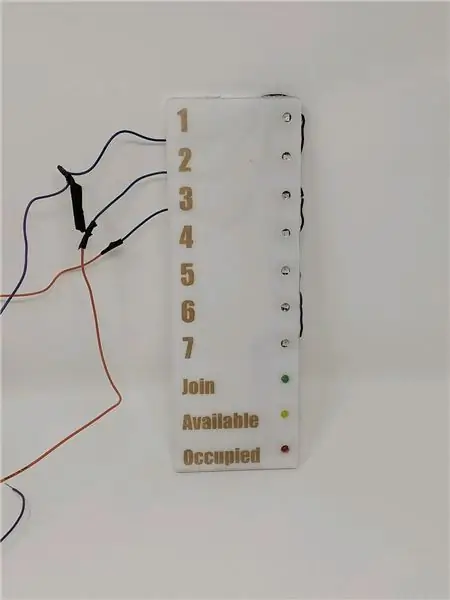

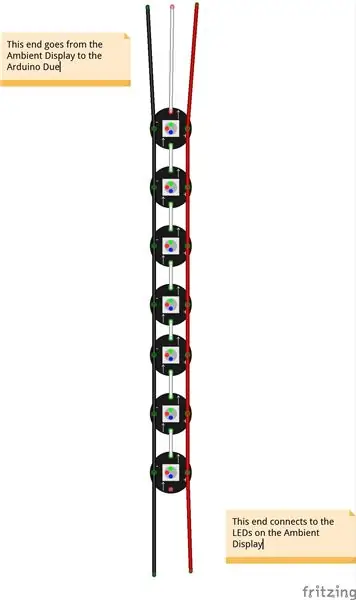
- एम्बिएंट डिस्प्ले के लिए लेजर ने सफेद ऐक्रेलिक और स्पष्ट ऐक्रेलिक टुकड़ों को काट दिया
- 7 एडफ्रूट फ्लोरा स्मार्ट नियोपिक्सल इकट्ठा करें
- तार इकट्ठा करो
- कागज की शीट इकट्ठा करो
- तांबे का टेप इकट्ठा करें
- 3 सुपर ब्राइट एलईडी (प्रत्येक रंग में से एक) इकट्ठा करें
- एक सकारात्मक (छवि में लाल तार) और नकारात्मक समानांतर (छवि में काला तार) सर्किट बनाएं जो कनेक्शनों को सोल्डर करके सभी 7 नियोपिक्सल को जोड़ता है
- एक सूचना सर्किट बनाएं (छवि में सफेद तार) कनेक्शनों को मिलाप करके सभी 7 Neopixels को जोड़ता है (सुनिश्चित करें कि Neopixel पर दिशात्मक तीर सभी एक ही दिशा में जा रहे हैं)
- सुनिश्चित करें कि सभी तीन लाइनें Neopixel पट्टी से आगे बढ़ती हैं ताकि वे अगले भाग से जुड़ सकें
- कागज के एक छोटे से वर्ग को काटें और तांबे के टेप का उपयोग करके कागज पर एक समानांतर सर्किट बनाएं (एलईडी को सीधे नियोपिक्सल समानांतर सर्किट में टांका लगाने से आसान)
- तांबे के टेप समानांतर सर्किट पर सुपर ब्राइट एलईडी को शीर्ष पर हरे, बीच में पीले और नीचे लाल रंग के साथ संरेखित करें
- एल ई डी को तांबे के टेप से मिलाएं। नियोपिक्सल स्ट्रिप के साथ आपके द्वारा बनाए गए पथ से सकारात्मक और नकारात्मक सर्किट का मिलान करना सुनिश्चित करें
- नियोपिक्सल स्ट्रिप से समानांतर सर्किट को कॉपर टेप पैरेलल सर्किट में मिलाएं
- परिवेश प्रदर्शन के लिए सफेद ऐक्रेलिक कटिंग के पीछे एक गर्म गोंद बंदूक का उपयोग करके पूरी इकाई को संलग्न करें
- सफेद ऐक्रेलिक डिस्प्ले के सामने स्पष्ट ऐक्रेलिक शीर्ष संलग्न करने के लिए एक गर्म गोंद बंदूक का उपयोग करें
नोट: सफेद ऐक्रेलिक पर गिने नक़्क़ाशी को देखना मुश्किल हो सकता है। इसे ठीक करने के लिए दो विकल्प हैं। सबसे आसान तरीका है कि ऐक्रेलिक को कवर करने वाले भूरे रंग के स्टिकर को छोड़ दें। जिस तरह से लेजर कटर ऐक्रेलिक को काटेगा, आपके लिए स्टिकर को उबारना और साइन पर प्रत्येक नंबर के लिए एकमात्र छवि के रूप में उनका उपयोग करना आसान बना देगा (उदाहरण में ऊपर दिखाया गया है)। वैकल्पिक रूप से, आप एक काले मार्कर का उपयोग कर सकते हैं और सफेद ऐक्रेलिक कटिंग के सभी नक़्क़ाशीदार क्षेत्रों में स्क्रिबल कर सकते हैं। बाद में, ऊपर से अतिरिक्त को मिटा दें और मार्कर का वह हिस्सा जिसने इसे नक़्क़ाशी में बनाया है वह यथावत रहेगा।
अस्वीकरण: प्रशिक्षित पेशेवर की देखरेख के बिना लेजर कटिंग बहुत खतरनाक है। कृपया बिना प्रशिक्षण और उचित वेंटीलेशन के लेजर कटर का संचालन न करें।
चरण 8: SAI को Arduino देय से जोड़ना: चरण-दर-चरण प्रक्रिया

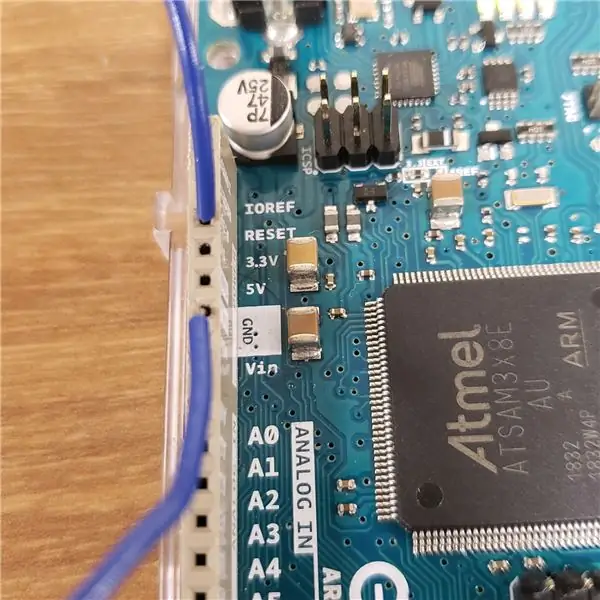
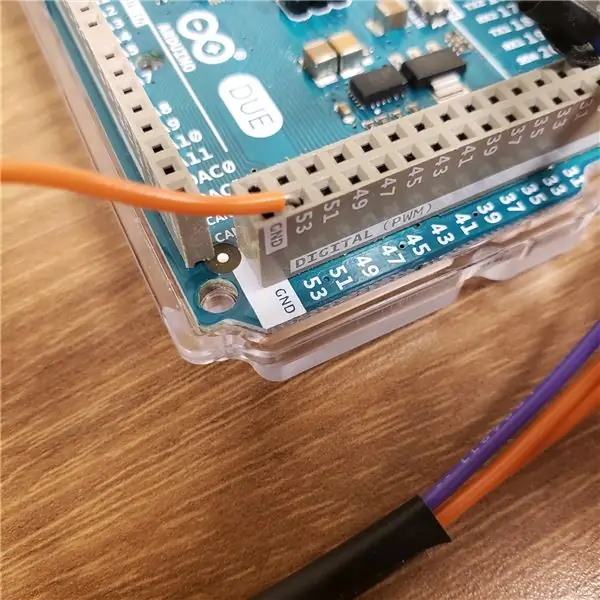

सभी SAI को Arduino ड्यू से जोड़ना यकीनन इस परियोजना का सबसे कठिन पहलू है। ये वे चरण हैं जिनका पालन आप सिस्टम को जोड़ने के लिए कर सकते हैं।
समानांतर सर्किट और ग्राउंड और पावर में प्लगिंग
यदि आप एक समय में 1 से अधिक SAI का उपयोग करने की योजना बना रहे हैं, तो आपको अपने शेष तार का उपयोग करके कम से कम दो समानांतर सर्किट बनाने होंगे। बस तार को छोटे भागों में काटकर ऐसा करें और वायर कटर का उपयोग करके दोनों सिरों पर तार को बाहर निकालें और फिर उन्हें एक साथ मोड़ें।
1. निर्धारित करें कि आप एक समय में कितने SAI का उपयोग करने की योजना बना रहे हैं
2. तार को टुकड़ों में काटें, "नोड्स" बनाने के लिए उन्हें एक साथ मोड़ें जिसे आप एम्बिएंट डिस्प्ले और SAI ग्राउंड और पावर कनेक्शन मिला सकते हैं
3. एसएआई और एम्बिएंट डिस्प्ले के लिए सभी सकारात्मक तारों को समानांतर सर्किट की एक पंक्ति में मिलाएं
4. SAI और एम्बिएंट डिस्प्ले के लिए सभी ग्राउंड वायर को समानांतर सर्किट की दूसरी लाइन में मिलाएं
5. मैदान की रेखा को Arduino से कनेक्ट करें क्योंकि ऊपर की तस्वीरों में दिखाए गए अनुसार "जीआरडी" कहने वाले स्थान पर सीधे उजागर तार को इनपुट करके
6. सकारात्मक रेखा को 3.3 वोल्ट से कनेक्ट करें (ऊपर चित्र में दिखाया गया है)
परिवेश प्रदर्शन
1. परिवेशी प्रदर्शन के सूचना तार को डिजिटल पिन 53. से कनेक्ट करें
2. जब तक आप पहले से ही सकारात्मक और जमीन से जुड़े हुए हैं, सभी नियोपिक्सल लाल प्रदर्शित होने चाहिए
साई
1. प्रत्येक इकाई के लिए, पिन 22 (लाल, पीला, हरा, दोहराना) से शुरू होने वाले सूचना तारों को उत्तरोत्तर कनेक्ट करें।
ए। ऊपर की तस्वीर के समान, डिजिटल पिन में लाल एलईडी सूचना तार डालें 22
बी। डिजिटल पिन में पीले एलईडी सूचना तार डालें 23
सी। डिजिटल पिन में हरे एलईडी सूचना तार डालें 24
2. सूचना तारों के लिए लाल, पीले, हरे रंग के पैटर्न का अनुसरण करते हुए पिन नंबर को 1 से बढ़ाकर इसी प्रक्रिया को दोहराएं।
नोट: एक समय में ७ से अधिक साई में प्लगिंग करना प्रशंसनीय है, लेकिन करना मुश्किल है। यह सलाह दी जाती है कि आप प्रत्येक Arduino ड्यू के लिए 7 से अधिक SAI प्लग इन न करें।
आपने आधिकारिक तौर पर इस निर्देश को पूरा कर लिया है! बधाई हो!
सिफारिश की:
कोमो क्रेयर अन प्रोग्रामा एन पायथन क्यू एनक्यूएंट्रे एल एरिया बाजो ला कर्वा डी उन डायग्राम पीवी: 5 कदम

कोमो क्रीअर अन प्रोग्राम एन पायथन क्यू एनक्यूएंट्रे एल एरिया बाजो ला कर्वा डी अन डायग्राम पीवी: एन एस्टे ट्यूटोरियल से एन्सñara ए कैलक्यूलर एल एरिया बाजो उना कर्वा कॉन डेटोस इंपोर्टडोस डेसडे अन आर्किवो। पैरा एलो से कैलकुला एल एरिया उसांडो मोचोस ट्रैपेसियोस सुमाडोस वाई से कोलोरेअरá एल क्षेत्र बाजो एस्टा
स्टडी बडी: १० कदम

स्टडी बडी: यह निर्देश योग्य बताता है कि एक अध्ययन मित्र कैसे बनाया जाए इस अध्ययन मित्र का कार्य 14 से 18 वर्ष की आयु के किशोरों को योजना बनाना और अध्ययन करना सीखने में मदद करना है। उद्देश्य यह है कि रोबोट छात्रों के साथ सीख सके। कवर एक में चित्रित किया गया है
स्टडी बडी: 4 कदम

स्टडी बडी: मैं अपनी कक्षाओं के लिए अध्ययन करने के बेहतर तरीकों पर विचार-मंथन करते हुए अध्ययन मित्र के लिए विचार लेकर आया। जब मुझे पढ़ाई करनी चाहिए तो मुझे अपने फोन का उपयोग करने में कठिनाई होती है, और मैंने पाया है कि इसे दृष्टि से बाहर रखना मुझे ध्यान केंद्रित करने में मदद करने का सबसे अच्छा तरीका है, ठीक है
स्टडी रूम टाइमर: 7 कदम

स्टडी रूम टाइमर: स्टडी रूम के लिए टाइमर बनाने के निर्देश
आईपॉड टच/आईफोन पर आई स्टडी का उपयोग करना: 8 कदम
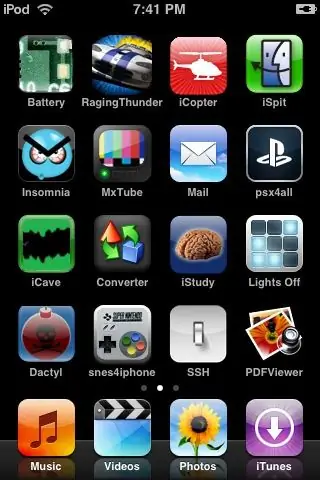
आईपॉड टच/आईफोन पर आई स्टडी का उपयोग करना: सबसे पहले, आपके पास जेल टूटा हुआ आईपॉड/आईफोन होना चाहिए। मुझे लगता है कि आप पहले से ही जानते हैं कि अपने आईपॉड में एसएसएच कैसे करें, और मुझे लगता है कि आप जानते हैं कि विंडोज़ में कैसे नेविगेट करना है और इस तरह। मैंने यह शिक्षाप्रद कारण बनाया है कि मुझे नेट पर कहीं भी निर्देश नहीं मिले, और
